インストール&登録
Windowsパソコンでブルーレイコピーソフトをダウンロード、インストールしてください。このソフトはWindows Vista/7/8/10/ XP (SP2或いはそれ以上)、ハードウェア環境:1.2GHz IntelまたはAMDCPU、またはそれ以上、RAM:1GB RAM或いはそれ以上に対応できます。
インストール
ステップ 1まず、下記のリンクでブルーレイコピーソフトを無料ダウンロードしてください。
リンク:https://www.4videosoft.jp/download/blu-ray-copy.exe
ステップ 2ダウンロードしたインストールパッケージをダブルクリックして、ソフトのインストールを開始します。ソフトの言語を日本語に設定してから、出た4videosoft ブルーレイコピーセットアップウィザードの開始の画面で「次へ」をクリックして、使用許諾契約書をよくお読んでください。それから、「同意する」を選択して、「次へ」ボタンを押してください。
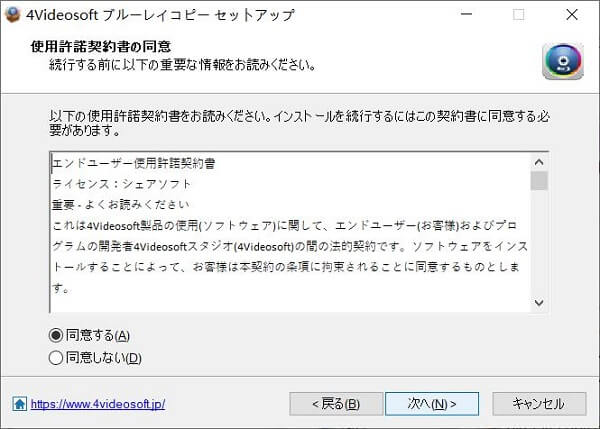
ステップ 3それから、ソフトのインストール先を選択して、「次へ」ボタンをクリックしてください。
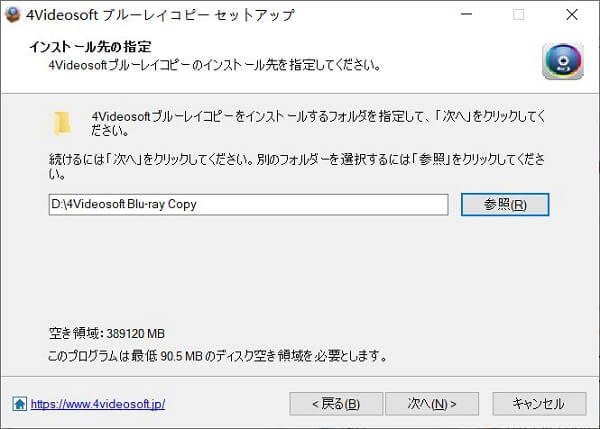
ステップ 4次に出た画面で実行する追加タスクを選択して、「次へ」ボタンをクリックすると、ソフトのインストール準備が終わります。「インストール」をクリックすれば、ソフトをパソコンにインストールできます。
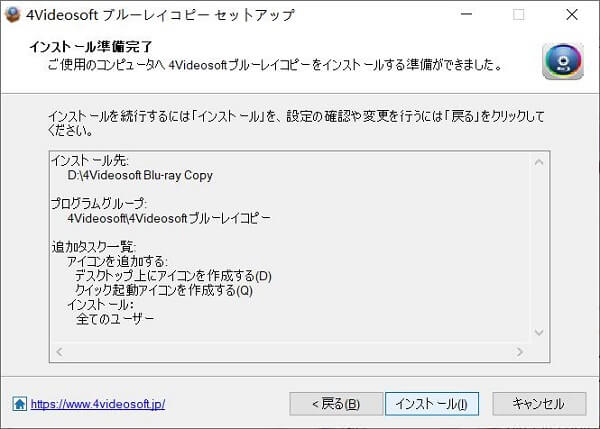
登録
ステップ 1ソフトを起動して、インターフェースの上右側にある「登録」ボタンをクリックすれば、登録ページがポップアップされます。或いは、「ヘルプ」から「登録」を選択して、登録ページを開きます。実は、普通、未登録の場合、ソフトを実行すると、登録ページが自動的に出ます。
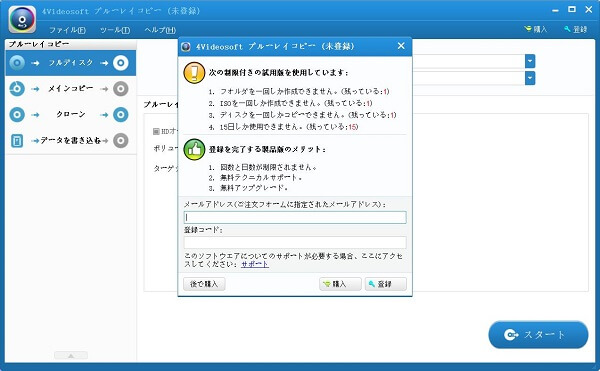
ステップ 2登録ページでメールアドレスと登録コードを入力して、「登録」ボタンをクリックすれば、製品を登録できます。「購入」ボタンをタップすると、購入ページに入って製品を購入できます。「後で購入」を押すと、このソフトを無料試用できます。
環境設定
インターフェースの上側にある「ツール」から「環境設定」をクリックすれば、「環境設定」を開けます。
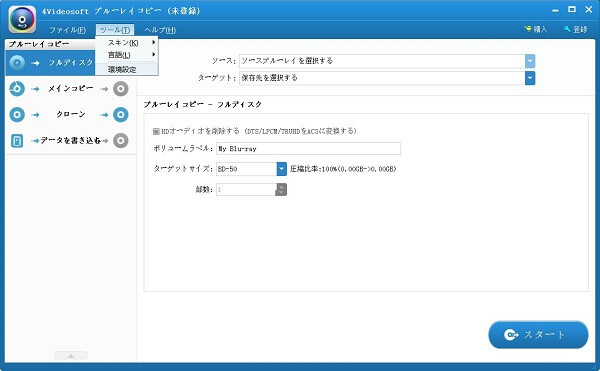
普通設定
「環境設定」の「普通」で自動的にアップデートをチェックしたり、ブルーレイを自動的にロードしたり、完了した後一時フォルダを削除したり、イベントが発生したときにサウンドを再生したりすることを設定できます。
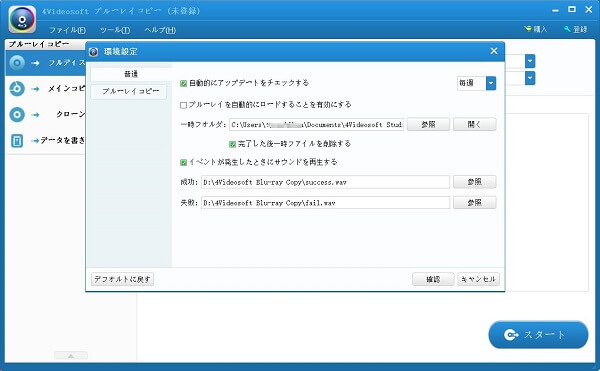
ブルーレイコピー設定
「ブルーレイコピー」でデフオルトのターゲットサイズ、エンコーディング設定を調整できます。また、異常状況を記録する用のログファイルの保存先もここで表示されています。
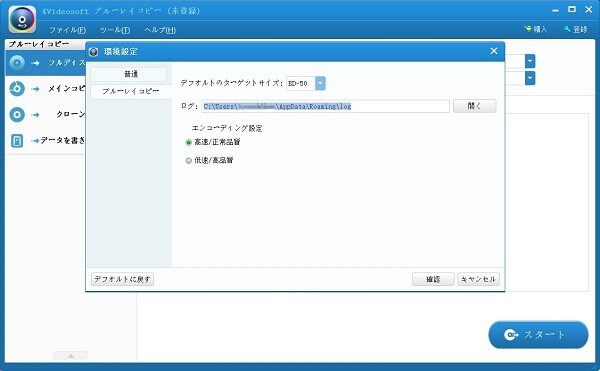
使用ガイド
4Videosoft ブルーレイコピーソフトはフルディスク、メインコピー、クローンとデータを書き込むの四つのコピーモードを提供しています。使い方は下記のとおりです。
フルディスク
このコピーモードでムービー、メニューと予告編を含むブルーレイディスク、ブルーレイフォルダ、またはブルーレイイメージファイル(.iso)を完全にコピーできます。ソフトを起動してから、「フルディスク」を選択してください。
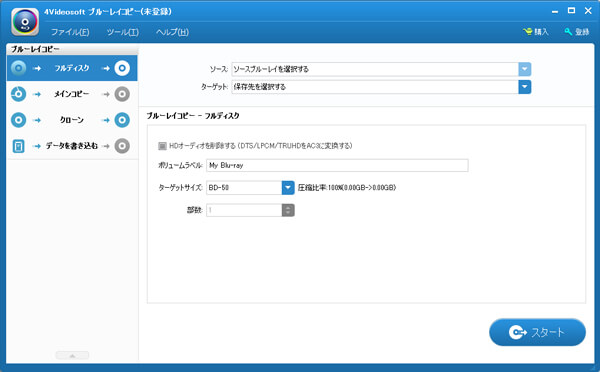
ステップ 1インターフェースの「ファイル」ボタンをクリックして、ソースブルーレイを選択します。「ブルーレイディスをロードする」でブルーレイディスクを選び、「ブルーレイフォルダをロードする」でブルーレイフォルダを選びます。或いは、「ソース」でソースブルーレイを選択します。
ステップ 2「ターゲット」のドロップダウン矢印をクリックして、ブルーレイディスク、ブルーレイフォルダ、またはISOイメージファイルを選択します。
ステップ 3「ボリュームラベル」でブルーレイの名前を入力します。
ステップ 4BD-50とBD-25のようなターゲットサイズを選択して、ターゲットディスクの部数を設定します。
ステップ 5最後、「スタート」ボタンをクリックすれば、ブルーレイをコピーできます。
メインコピー
このモードでブルーレイディスク、ブルーレイフォルダ、またはブルーレイイメージファイルの一番長いタイトルをコピーできます。ソフトを起動してから、「メインコピー」を選択してください。
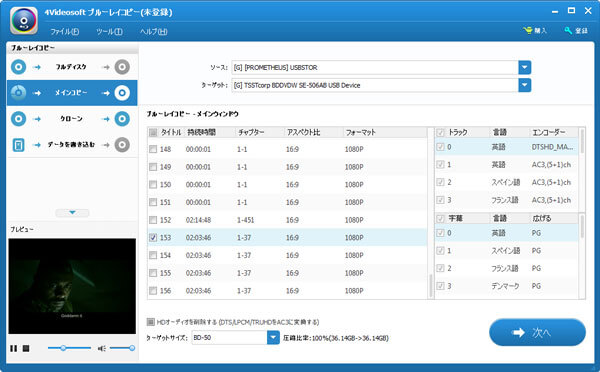
ステップ 1「ファイル」または「ソース」でソースブルーレイを選択します。
ステップ 2「ターゲット」でブルーレイディスク、ブルーレイフォルダ、あるいはISOイメージファイルを選択します。
ステップ 3おニーズに応じて、メインムービーまたはほかのコピーしたいタイトルを選択します。メインムービーのオーディオストリームと字幕ストリームを選択することもできます。選択した後、「次へ」ボタンをクリックしてください。
ステップ 4ターゲットサイズとターゲットディスクの部数を設定します。
ステップ 5「スタート」ボタンをクリックしてコピーを開始します。
クローン
このモードで1:1の比率でブルーレイを空のブルーレイディスク、ブルーレイイメージファイルに作成できます。ソフトを起動してから、「クローン」を選択してください。
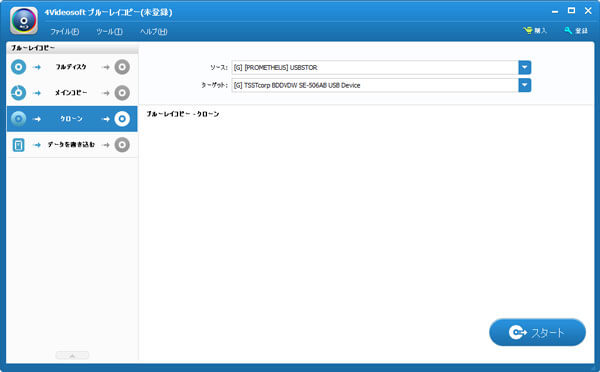
ステップ 1「ファイル」あるいは「ソース」をクリックしてソースブルーレイを選びます。
ステップ 2おニーズに応じて、「ターゲット」でブルーレイディスク、ブルーレイフォルダ、あるいはISOイメージファイルを選択します。
ステップ 3その後、「スタート」ボタンをクリックすれば結構です。
データを書き込む
このモードでブルーレイフォルダをブルーレイディスクまたはISOイメージファイルにコピーできます。ソフトを起動してから、「データを書き込む」を選択してください。
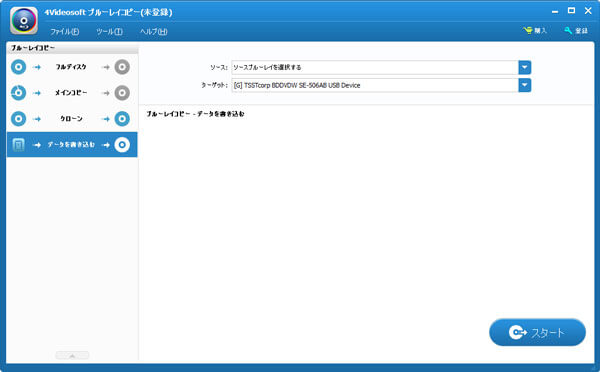
ステップ 1「ファイル」または「ソース」でブルーレイフォルダを選択します。
ステップ 2「ターゲット」でブルーレイディスクあるいはISOイメージファイルを選びます。
ステップ 3それから、「スタート」ボタンをクリックしてください。